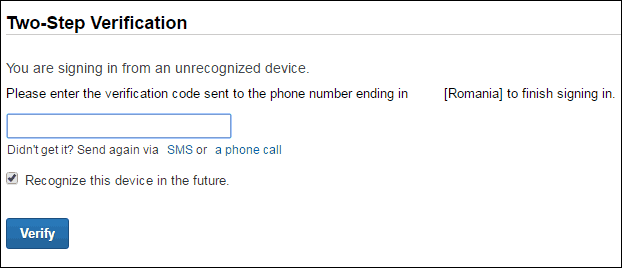Om du växlar mellan flera Android-enheter och använder samma Google-konto för var och en kan listan bli lång. Det är enkelt att ta bort gamla enheter, så här.
Om du växlar mellan flera Android enheter och använder samma Google-konto för var och en, kommer du att märka att Google Play Store visar dem alla när du vill installera appar från din dator. Det kan ibland bli förvirrande. Så här tar du bort gamla enheter från listan.
Notera: Den här artikeln har uppdaterats för att återspegla förändringarna i Google Play Store.
Om din lista ser ut som den i bilden nedan och du inte använder alla dessa enheter, vill du tappa de gamla. Processen är enkel. Och även om du inte kan ta bort en enhet helt, kan du åtminstone ta bort den från Play Store-listan.
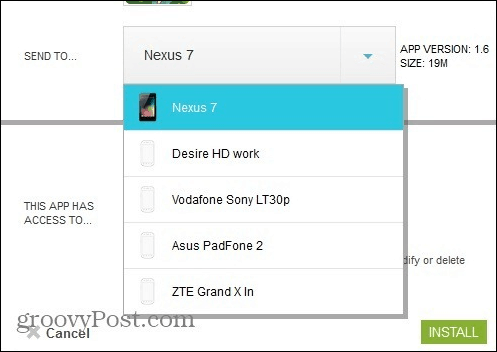
Ta bort Android-enheter från Google Play Butikslista
Logga in i Google Play Store och klicka på Inställningar (växellikon) längst upp till höger på sidan, eller klicka på den här länken för att komma dit du behöver vara lätt.
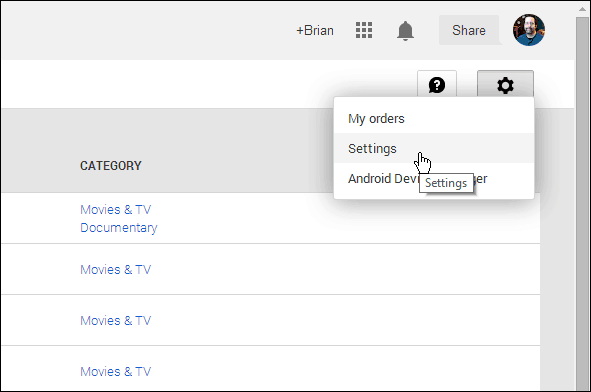
På nästa sida ser du en lista över alla enheter som är associerade med ditt Google-konto. Avmarkera bara de som du inte vill ha i enhetslistan längre när du installerar appar.
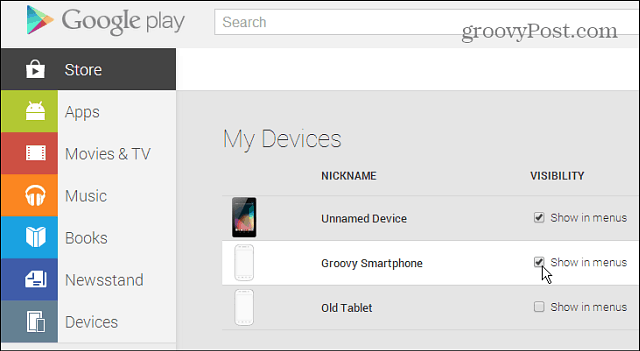
Observera att du här kan byta namn på dina enheter genom att klicka på länken Redigera till höger om varje enhets rad, skriva in en ny och trycka på Enter. Du kan också ändra dina e-postinställningar härifrån.
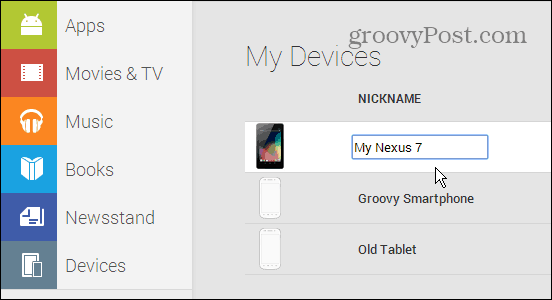
Hur många gamla Android-enheter har du på din lista? Installerar du vanligtvis appar från Play Store på din dator eller direkt från enheten? Lämna en kommentar nedan och låt oss veta vad du gör.
För fler Android-tips, se till att vi besöker vår nya webbplats groovyAndroid. Det är lite glesa just nu, men vi växer mängden innehåll regelbundet.